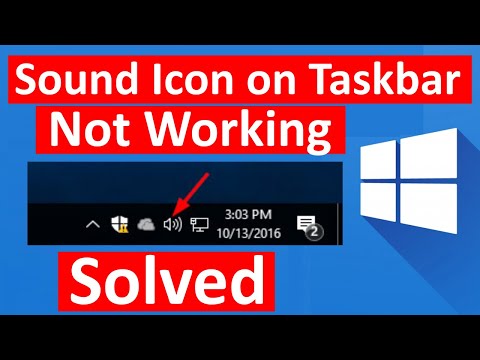Jei pastebėsite, kad kai kurie iš jūsų naujai įdiegtų įrenginių neveikia tinkamai ar iš tikrųjų, jūsų "Windows" kompiuteris dažnai užsiblokuoja, galbūt norėsite pašalinti senus ir nepanaudotus įrenginių tvarkykles "Windows 10/8/7".

Pašalinti senus tvarkykles "Windows" kompiuteryje
Norėdami pašalinti senus ir nepanaudotus tvarkykles iš "Windows" kompiuterio, pirmiausia atidarykite "Start Menu" ir dešiniuoju pelės klavišu spustelėkite Kompiuteris ir pasirinkite Properties. Kairėje pusėje spustelėkite Išplėstiniai sistemos nustatymai ir spustelėkite aplinkos įvairovė. Arba tiesiog atidarykite Valdymo skydą ir įveskite aplinkos kintamuosius.
Dabar lauke "User variables" spustelėkite "New" ir "type-
devmgr_show_nonpresent_devices
kintamojo pavadinimo teksto laukelyje & 1 laukelyje Kintamoji vertė. Tai nustatys vėliavėlę, kad dabar galėtumėte peržiūrėti nenaudojamus įrenginius.
Taip pat galite naudoti šį metodą rodyti Nepristatomi tvarkykles.
Dabar įveskite devmgmt.msc Pradėkite paiešką ir paspauskite "Enter", kad atidarytumėte Įrenginių tvarkytuvė.

Dešiniuoju pelės mygtuku spustelėkite jį ir pasirinkite Pašalinti.
Viskas!
Jus taip pat domina "GhostBuster" ir "Driver Sweeper". Taip pat galite patikrinti "Comodo" programų tvarkytuvą - jis išskiria tvarkykles, todėl jas galite lengviau identifikuoti ir pašalinti.
Papildomi resursai:
- Ištaisykite ir pataisykite įrenginio tvarkyklės problemas
- Kaip nustatyti ar patvirtinti pasirašytus / pasirašytus tvarkykles.
Susijusios žinutės:
- Sistemos ir naudotojo aplinkos kintamieji sistemoje "Windows" paaiškinta
- Ištaisykite "Windows Stop" klaidas arba "Blue Screen of Death"
- Nemokama tvarkyklių atsarginė kopija: lengvai tvarkykite savo įrenginio tvarkykles sistemoje "Windows"
- "Driver Verifier Manager" ir "Device Manager": "Windows" tvarkyklių problemų sprendimas
- Išimkite senus, nepanaudotus, paslėptus "Windows" įrenginių tvarkykles "GhostBuster"